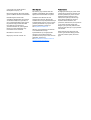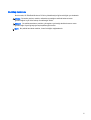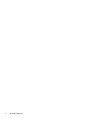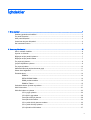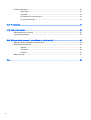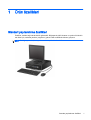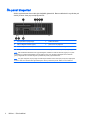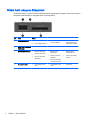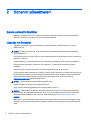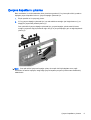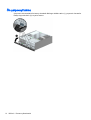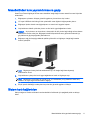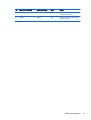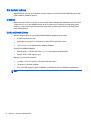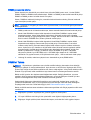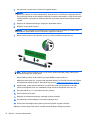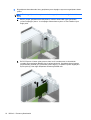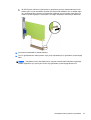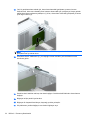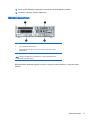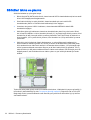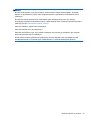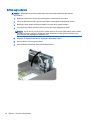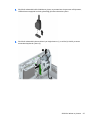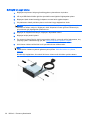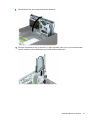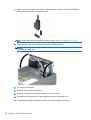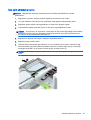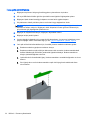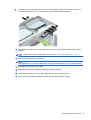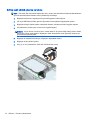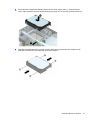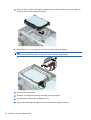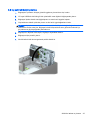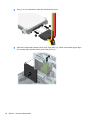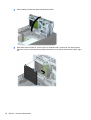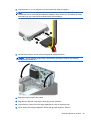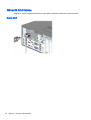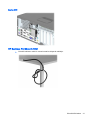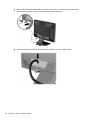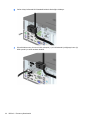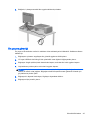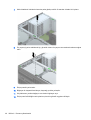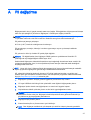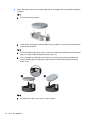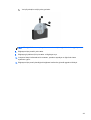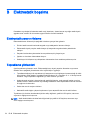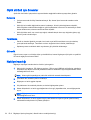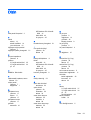Donanım Başvuru Kılavuzu
HP EliteDesk 700 G1 Small Form Factor

© Copyright 2014 Hewlett-Packard
Development Company, L.P.
Microsoft ve Windows, Microsoft şirketler
grubunun ABD'de tescilli ticari markalarıdır.
Buradaki bilgiler önceden haber
verilmeksizin değiştirilebilir. HP ürünlerine
ve hizmetlerine ilişkin tüm garantiler, bu
ürün ve hizmetlerle birlikte verilen garanti
beyanlarında açıkça belirtilir. Buradaki
hiçbir ifade ek bir garanti olarak
yorumlanmamalıdır. HP, işbu belgedeki
teknik veya yazım hatalarından veya
kusurlardan sorumlu tutulamaz.
Birinci Basım: Temmuz 2014
Belge parça numarası: 789434-141
Ürün Duyurusu
İşbu kılavuz, çoğu modelde ortak olan
özellikleri açıklamaktadır. Bazı özellikler,
bilgisayarınızda kullanılabilir olmayabilir.
Özelliklerin tümü Windows 8'in tüm
sürümlerinde bulunmaz. Windows 8'in
özelliklerinden tümüyle faydalanabilmek için
bu bilgisayardaki donanım, sürücü ve/veya
yazılımın yükseltilmesi veya ayrıca satın
alınması gerekebilir. Ayrıntılar için
bkz.
http://www.microsoft.com.
Windows 7'nin kurulabilmesi ve Windows
7'nin özelliklerinden tümüyle
faydalanabilmek için bu bilgisayardaki
donanımın ve/veya DVD sürücünün
yükseltilmesi ve/veya ayrıca satın alınması
gerekebilir. Ayrıntılar için
bkz.
http://windows.microsoft.com/en-us/
windows7/get-know-windows-7.
Yazılım kuralları
Bu bilgisayara herhangi bir yazılım ürünü
yükleyerek, kopyalayarak, indirerek veya
önceden yüklenmiş bir yazılım ürününü
kullanarak, HP Son Kullanıcı Lisans
Sözleşmesine (SKLS) şartlarına bağlı
olmayı kabul etmektesiniz. Bu lisans
koşullarını kabul etmezseniz, tek
çözümünüz, kullanılmamış ürünü (donanım
ya da yazılım) bir bütün olarak satın
aldığınız yerin para iade politikasına tabi
olacak bir para iadesi için 14 gün içerisinde
iade etmektir.
Daha fazla bilgi veya bilgisayarın tüm
ücretinin geri ödenmesi isteği için lütfen
yerel satış noktanız (satıcı) ile temasa
geçin.

Bu Kitap Hakkında
Bu kılavuzda, HP EliteDesk Business PC'sinin yükseltilmesiyle ilgili temel bilgiler yer almaktadır.
UYARI! Bu tarzda yazılmış metinler, talimatlara uymadığınız takdirde bedensel zarar
görebileceğinizi veya ölüme sebep olunabileceğini belirtir.
DİKKAT: Bu şekilde tasarlanmış metinler, yönergelere uyulmadığı takdirde donatının zarar
görebileceğini veya bilgi kaybıyla karşılaşabileceğinizi belirtir.
NOT: Bu şekilde hazırlanan metinler, önemli ek bilgiler sağlamaktadır.
iii

iv Bu Kitap Hakkında

İçindekiler
1 Ürün özellikleri .................................................................................................................................................. 1
Standart yapılandırma özellikleri .......................................................................................................... 1
Ön panel bileşenleri .............................................................................................................................. 2
Arka panel bileşenleri ........................................................................................................................... 3
Ortam kartı okuyucu bileşenleri ............................................................................................................ 4
Seri numarası konumu ......................................................................................................................... 5
2 Donanım yükseltmeleri ..................................................................................................................................... 6
Servis verilebilir özellikler ..................................................................................................................... 6
Uyarılar ve önlemler ............................................................................................................................. 6
Bilgisayar erişim panelini çıkarma ........................................................................................................ 7
Bilgisayar erişim panelini takma ........................................................................................................... 7
Ön çerçeveyi çıkarma ........................................................................................................................... 8
Çerçeve kapaklarını çıkarma ................................................................................................................ 9
Ön çerçeveyi takma ............................................................................................................................ 10
Masaüstünden kule yapılandırmasına geçiş ...................................................................................... 11
Sistem kartı bağlantıları ...................................................................................................................... 11
Ek bellek takma .................................................................................................................................. 14
DIMM’ler ............................................................................................................................ 14
DDR3-SDRAM DIMMs ...................................................................................................... 14
DIMM yuvalarına takma ..................................................................................................... 15
DIMM’leri Takma ................................................................................................................ 15
Genişletme kartını çıkarma veya takma ............................................................................................. 17
Sürücü konumları ............................................................................................................................... 21
Sürücüleri takma ve çıkarma .............................................................................................................. 22
3,5 inç aygıtı çıkarma ......................................................................................................... 24
3,5 inçlik bir aygıt takma .................................................................................................... 26
İnce optik sürücüyü çıkarma .............................................................................................. 29
İnce optik sürücü takma ..................................................................................................... 30
3,5 inç sabit sürücü çıkarma ve takma .............................................................................. 32
2,5 inç sabit sürücüyü çıkarma .......................................................................................... 35
2,5 inçlik sabit sürücü takma .............................................................................................. 37
v

Güvenlik kilidi takma ........................................................................................................................... 40
Kablo kilidi .......................................................................................................................... 40
Asma kilit ........................................................................................................................... 41
HP Business PC Güvenlik Kilidi ......................................................................................... 41
Ön çerçeve güvenliği ......................................................................................................... 45
Ek A Pil değiştirme ............................................................................................................................................. 47
Ek B Elektrostatik boşalma ................................................................................................................................ 50
Elektrostatik zararını önleme .............................................................................................................. 50
Topraklama yöntemleri ....................................................................................................................... 50
Ek C Bilgisayar işletim yönergeleri, düzenli bakım ve nakliye hazırlığı ............................................................. 51
Bilgisayar işletim yönergeleri ve düzenli bakım .................................................................................. 51
Optik sürücü için önlemler .................................................................................................................. 52
Kullanım ............................................................................................................................. 52
Temizleme ......................................................................................................................... 52
Güvenlik ............................................................................................................................. 52
Nakliye hazırlığı .................................................................................................................................. 52
Dizin .................................................................................................................................................................... 53
vi

1 Ürün özellikleri
Standart yapılandırma özellikleri
Özellikler, modele bağlı olarak farklılık gösterebilir. Bilgisayarda yüklü donanım ve yazılım ürünlerinin
tam listesi için, tanılama yardımcı programını (yalnızca bazı modellerde bulunur) çalıştırın.
NOT: Bu bilgisayar modeli, kule ya da masaüstü şeklinde kullanılabilir.
Standart yapılandırma özellikleri 1

Ön panel bileşenleri
Sürücü yapılandırması da modele göre değişiklik gösterebilir. Bazı modellerde bir veya birden çok
sürücü yuvasını örten çerçeve kapağı bulunur.
1 İnce Optik Sürücü (isteğe bağlı) 5 Kulaklık Konektörü
2 USB 2.0 Bağlantı Noktaları (siyah) 6 Çift Durumlu Güç Düğmesi
3 USB 3.0 Bağlantı Noktaları (mavi) 7 Sabit Disk Sürücüsü Etkinlik Işığı
4 Microphone/Headphone Konektörü 8 3,5 İnç Ortam Kartı Okuyucusu (isteğe bağlı)
NOT: Mikrofon/Kulaklık Konektörüne bir aygıt takıldığında, konektörü bir mikrofon Hat Giriş aygıtı için mi yoksa
bir kulaklık için mi kullanmak istediğinizi soran bir iletişim kutusu açılır. Konektörü istediğiniz zaman Windows
görev çubuğundaki Ses Yöneticisi simgesini çift tıklatarak yeniden yapılandırabilirsiniz.
NOT: Güç açık olduğunda, Güç Açık Işığı normalde beyaz renklidir. Kırmızı renkli yanıp sönüyorsa, bilgisayarda
bir sorun vardır ve bir tanılama kodu görüntüleniyordur. Kodu yorumlamak için bkz.
Bakım ve Servis Kılavuzu
.
2 Bölüm 1 Ürün özellikleri

Arka panel bileşenleri
1 PS/2 Fare Konektörü (yeşil) 7 PS/2 Klavye Konektörü (mor)
2
RJ-45 Ağ Konektörü 8 DisplayPort Monitör Bağlayıcıları
3
Seri Konektör 9 VGA Ekran Konektörü
4
USB 2.0 Bağlantı Noktaları (siyah) 10 USB 3.0 Bağlantı Noktaları (mavi)
5
Hat Giriş Ses Konektörü (mavi) 11 Güçlü ses aygıtları için Hat Çıkış Ses
Konektörü (yeşil)
6 Güç Kablosu Konektörü
NOT: İsteğe bağlı bir ikinci seri bağlantı noktası ve isteğe bağlı bir paralel bağlantı noktası HP’den temin edilebilir.
Mavi renkli Hat Giriş Ses Konektörüne bir aygıt takıldığında, konektörü bir hat giriş aygıtı için mi yoksa bir mikrofon
için mi kullanmak istediğinizi soran bir iletişim kutusu açılır. Konektörü istediğiniz zaman Windows görev
çubuğundaki Ses Yöneticisi simgesini çift tıklatarak yeniden yapılandırabilirsiniz.
Sistem kartı yuvalarından birine grafik kartı takıldığında, grafik kartındaki video konektörleri ve sistem kartındaki
tümleşik grafik aynı anda kullanılabilir. Ancak bu yapılandırmada, POST mesajları yalnızca ayrık grafik kartına
bağlı ekranda görüntülenir.
Sistem kartı grafikleri, Computer Setup'daki ayarlar değiştirilerek devre dışı bırakılabilir.
Arka panel bileşenleri 3

Ortam kartı okuyucu bileşenleri
Ortam kartı okuyucu, yalnızca bazı modellerde bulunan isteğe bağlı bir aygıttır. Ortam kartı okuyucu
bileşenlerini tanımlamak için aşağıdaki şekle ve tabloya bakın.
No. Yuva Ortam
1 SD/HC/XC/UHS-I/II
●
Secure Digital (SD)
●
Secure Digital UHS-II
●
Secure Digital High
Capacity (SDHC)
●
Secure Digital
Extended Capacity
Bellek Kartı (SDXC)
2 Ortam Kartı Okuyucusu
Etkinlik Işığı
3 MS PRO/MS PRO Duo
●
Memory Stick (MS)
●
Memory Stick Select
●
Memory Stick PRO
(MS PRO)
●
Memory Stick
MagicGate
●
Memory Stick Duo
(MS Duo)
●
Memory Stick PRO
Duo (MS PRO Duo)
●
Memory Stick
MagicGate Duo
●
Memory Stick PRO-
HG Duo
4 CompactFlash I/II
●
CompactFlash Kart
Tipi 1
●
CompactFlash Kart
Tipi 2
●
MicroDrive
4 Bölüm 1 Ürün özellikleri

Seri numarası konumu
Her bilgisayarın dış yüzeyinde o bilgisayara ait benzersiz bir seri numarası ve ürün kimliği numarası
vardır. Yardım almak üzere müşteri hizmetlerini aradığınızda, bu numaraların yanınızda olmasını
sağlayın.
Seri numarası konumu 5

2 Donanım yükseltmeleri
Servis verilebilir özellikler
Bilgisayar, yükseltme ve servis işlemlerini kolaylaştıran özelliklere sahiptir. Bu bölümde açıklanan
kurulum yordamlarının birçoğu için hiçbir araç gerekmemektedir.
Uyarılar ve önlemler
Yükseltme yapmadan önce bu kılavuzdaki tüm geçerli talimatları, dikkat ibarelerini ve uyarıları
dikkatle okuyun.
UYARI! Elektrik çarpmasından, sıcak yüzeylerden veya ateşten kaynaklanan kişisel yaralanma
riskini azaltmak için:
Güç kablosunu duvar prizinden çekin ve dahili sistem bileşenlerine dokunmadan önce bu bileşenlerin
soğumasını bekleyin.
Telekomünikasyon veya telefon konektörlerini ağ arabirim denetleyicisi (NIC) yuvalarına takmayın.
Güç kablosunun topraklama fişini devre dışı bırakmayın. Topraklama fişi önemli bir güvenlik
özelliğidir.
Güç kablosunu, her zaman için kolay bir şekilde erişilebilen topraklı bir prize takın.
Ciddi yaralanma riskini azaltmak için
Safety & Comfort Guide
’ı (Güvenlik ve Destek Kılavuzu) okuyun.
Bu kılavuzda iş istasyonu, kurulumu, bilgisayar kullanıcılarının duruş, sağlık ve çalışma alışkanlıkları
açıklanmakta olup önemli elektrik ve mekanik güvenlik bilgileri verilir. Bu kılavuzu Web'de
http://www.hp.com/ergo adresinde bulabilirsiniz.
UYARI! İçeride elektrikle çalışan hareketli parçalar vardır.
Kapağı açmadan önce aygıtın güç bağlantısını kesin.
Aygıtı yeniden elektriğe bağlamadan önce kapağı kapatıp sıkıştırın.
DİKKAT: Statik elektrik, bilgisayarın elektrikle çalışan bileşenlerine veya isteğe bağlı donatılarına
hasar verebilir. Bu yordamlara başlamadan önce, bir süre topraklanmış metal nesneye dokunarak
statik elektriğinizi boşalttığınızdan emin olun. Daha fazla bilgi için, bkz.
Elektrostatik boşalma,
sayfa 50.
Bilgisayar bir AC güç kaynağına bağlı olduğu sürece sistem kartına her zaman voltaj sağlanır. Dahili
bileşenlere zarar gelmesini önlemek için bilgisayarı açmadan önce güç kablosunu güç kaynağından
çekin.
6 Bölüm 2 Donanım yükseltmeleri

Bilgisayar erişim panelini çıkarma
Dahili bileşenlere erişmek için erişim panelini çıkarmalısınız.
1. Bilgisayarın açılmasını engelleyen tüm güvenlik aygıtlarını sökün/çıkarın.
2. CD veya USB flash sürücüler gibi tüm çıkarılabilir ortam öğelerini bilgisayardan çıkarın.
3. Bilgisayarı düzgün şekilde işletim sisteminden kapatın, ardından tüm harici aygıtları kapatın.
4. Güç kablosunu prizden çekin ve tüm harici aygıtları kapatın.
DİKKAT: Açılış durumu ne olursa olsun, sistem etkin bir AC prizine bağlı olduğu sürece sistem
kartına her zaman voltaj sağlanır. Bilgisayarın dahili bileşenlerine zarar gelmesini önlemek için
güç kablosunu prizden çekin.
5. Bilgisayar dayanak üzerindeyse, bilgisayarı dayanaktan kaldırın ve yatırın.
6. Erişim paneli kolunu (1) kaldırın ve erişim panelini bilgisayardan kaldırarak sökün (2).
Bilgisayar erişim panelini takma
Erişim panelinin ön ucundaki uzantıyı kasanın önündeki uzantının altına kaydırın (1) ve erişim
panelinin arka ucunu yerine oturacak şekilde ürüne doğru bastırın (2).
Bilgisayar erişim panelini çıkarma 7

Ön çerçeveyi çıkarma
1. Bilgisayarın açılmasını önleyen güvenlik aygıtlarını çıkarın/devre dışı bırakın.
2. CD veya USB flash sürücüler gibi tüm çıkarılabilir ortam öğelerini bilgisayardan çıkarın.
3. Bilgisayarı işletim sistemi aracılığıyla kapatın ve sonra harici aygıtları kapatın.
4. Güç kablosunu elektrik prizinden çıkarın ve tüm harici aygıt bağlantılarını kesin.
DİKKAT: Açılış durumu ne olursa olsun, sistem etkin bir AC prizine bağlı olduğu sürece sistem
kartında her zaman voltaj olur. Bilgisayarın dahili bileşenlerinin zarar görmesini önlemek için,
güç kablosunu güç kaynağından çıkarmalısınız.
5. Bilgisayar dayanak üzerindeyse, bilgisayarı dayanaktan kaldırın ve yatırın.
6. Bilgisayar erişim panelini çıkarın.
7. Çerçevenin yan yüzündeki üç kulpu kaldırın (1) ve çerçeveyi kasadan döndürerek çıkarın (2).
8 Bölüm 2 Donanım yükseltmeleri

Çerçeve kapaklarını çıkarma
Bazı modellerde, bir sürücü takmadan önce çıkarılması gereken 3,5 inç ince optik sürücü yuvalarını
kaplayan çerçeve kapakları bulunur. Çerçeve kapağını çıkarmak için:
1. Erişim panelini ve ön çerçeveyi çıkarın.
2. 3,5 inç çerçeve kapağını çıkarmak için, beş adet sabitleme tırnağını içeri doğru bastırın (1) ve
kapağı ön çerçeveden çekerek çıkarın (2).
İnce optik sürücü çerçeve kapağını çıkarmak için, çerçeve kapağını yerinde tutan iki tutma
tırnağını çerçevenin sağ dış kenarına doğru itin (3) ve çerçeve kapağını geri ve sağa kaydırarak
çıkarın (4).
NOT: İnce optik sürücü çerçevesi kapağını çıkarıp ince optik sürücüyü taktıktan sonra, optik
sürücünün ön tarafını kaplayan, isteğe bağlı çerçeve kapatma parçasını (HP'den satın alabilirsiniz)
takabilirsiniz.
Çerçeve kapaklarını çıkarma 9

Ön çerçeveyi takma
Çerçevenin alt kısmındaki dört kancayı kasadaki dikdörtgen deliklere takın (1), çerçevenin üst tarafını
kasaya doğru döndürün (2) ve yerine oturtun.
10 Bölüm 2 Donanım yükseltmeleri

Masaüstünden kule yapılandırmasına geçiş
Small Form Factor bilgisayar HP'den satın alınabilen isteğe bağlı bir tower standı ile tower biçiminde
kullanılabilir.
1. Bilgisayarın açılmasını önleyen güvenlik aygıtlarını çıkarın/devre dışı bırakın.
2. CD veya USB flash sürücüler gibi tüm çıkarılabilir ortam öğelerini bilgisayardan çıkarın.
3. Bilgisayarı işletim sistemi aracılığıyla kapatın ve sonra harici aygıtları kapatın.
4. Güç kablosunu elektrik prizinden çıkarın ve tüm harici aygıt bağlantılarını kesin.
DİKKAT: Açılış durumu ne olursa olsun, sistem etkin bir AC prizine bağlı olduğu sürece sistem
kartında her zaman voltaj olur. Bilgisayarın dahili bileşenlerinin zarar görmesini önlemek için,
güç kablosunu güç kaynağından çıkarmalısınız.
5. Bilgisayarı sağ yüzü aşağıya bakacak şekilde yönlendirin ve bilgisayarı isteğe bağlı standın
üzerine yerleştirin.
NOT: Bilgisayarın kasa yönünde sabitlenmesi için, HP isteğe bağlı kasa dayanağı
kullanılmasını önerir.
6. Güç kablosunu çıkarıp tüm harici aygıt bağlantılarını kesin ve bilgisayarı açın.
NOT: Bilgisayarın çevresinde her yönde en az 10,2 santimetre (4 inç) kadar bir alanın boş
olmasını ve hiçbir engel bulunmamasını sağlayın.
7. Erişim paneli söküldüğü sırada çıkarılmış olan tüm güvenlik aygıtlarını kilitleyin.
Sistem kartı bağlantıları
Sahip olduğunuz modele ait sistem kartı konektörlerini belirlemek için aşağıdaki şekle ve tabloya
bakın.
Masaüstünden kule yapılandırmasına geçiş 11

No. Sistem Kartı Konektörü Sistem Kartı Etiketi Renk Bileşen
1 x4'e düşürülmüş PCI Express
x16
X4PCIEXP beyaz Genişletme Kartı
2 PCI Express x1 X1PCIEXP2 siyah Genişletme Kartı
3 PCI Express x1 X1PCIEXP1 siyah Genişletme Kartı
4 PCI Express x16 X16PCIEXP siyah Genişletme Kartı
5 Paralel Bağlantı Noktası PAR siyah Paralel Bağlantı Noktası
6 Seri Bağlantı Noktası COMB siyah Seri Bağlantı Noktası
7 Kapak Kilidi HLCK siyah Kapak Kilidi
8 Kapak Sensörü HSENSE beyaz Kapak Sensörü
9 Pil PİL siyah Pil
10 DIMM4 (Kanal A) DIMM4 beyaz Bellek Modülü
11 DIMM3 (Kanal A) DIMM3 siyah Bellek Modülü
12 DIMM2 (Kanal B) DIMM2 beyaz Bellek Modülü
13 DIMM1 (Kanal B) DIMM1 siyah Bellek Modülü
14 Güç SATAPWR0 siyah SATA Sürücüler
15 Güç PWR beyaz Sistem Kartı
16 USB 3.0 FRONT USB3.0 mavi Ön USB 3.0 Bağlantı Noktaları
17 USB 3.0 MEDIA3.0 siyah USB 3.0 Ortam Kartı Okuyucu gibi
bir USB 3.0 Aygıtı
18 SATA 3.0 SATA0 koyu mavi Birincil Sabit Sürücü
19 SATA 3.0 SATA1 açık mavi Birincil Sabit Sürücü dışındaki
herhangi bir SATA Aygıt
12 Bölüm 2 Donanım yükseltmeleri

No. Sistem Kartı Konektörü Sistem Kartı Etiketi Renk Bileşen
20 SATA 3.0 SATA2 açık mavi Birincil Sabit Sürücü dışındaki
herhangi bir SATA Aygıt
21 USB 2.0 MEDIA siyah USB 2.0 Ortam Kartı Okuyucu gibi
bir USB 2.0 Aygıtı
Sistem kartı bağlantıları 13

Ek bellek takma
Bilgisayarda çift veri hızlı (3) eş zamanlı dinamik rastgele erişimli bellek (DDR3-SDRAM) çift yerleşik
bellek modülleri (DIMM'ler) bulunur.
DIMM’ler
Sistem kartındaki bellek yuvalarına en çok dört adet sektör standardında DIMM eklenebilir. Bu bellek
yuvalarında, en az bir adet DIMM önceden takılmış olarak bulunur. Maksimum bellek desteği elde
etmek için, sistem kartına yüksek performanslı çift kanal modunda yapılandırılmış 32 GB'ye kadar
bellek ekleyebilirsiniz.
DDR3-SDRAM DIMMs
Sistemin düzgün çalışması için DDR3-SDRAM DIMM'ler aşağıdaki gibi olmalıdır:
●
endüstri standardı 240 pimli
●
arabelleğe alınmayan ECC olmayan PC3-12800 DDR3-1600 MHz uyumlu
●
1,35 volt veya 1,5 volt DDR3/DDR3L-SDRAM DIMM'ler
Ayrıca DDR3-SDRAM DIMM'ler:
●
CAS gecikmesi 11 DDR3 1600 MHz'i (11-11-11 zamanlama) desteklemelidir
●
Zorunlu JEDEC SPD bilgilerini içerir
Bilgisayar ayrıca şunları destekler:
●
512 Mbit, 1 Gbit ve 2 Gbit ECC olmayan bellek teknolojileri
●
Tek taraflı ve çift taraflı DIMM'ler
●
x8 ve x16 DDR aygıtlarla yapılmış DIMM'lar; x4 SDRAM ile yapılmış DIMM'lar desteklenmez
NOT: Desteklenmeyen DIMM takarsanız sistem düzgün şekilde çalışmaz.
14 Bölüm 2 Donanım yükseltmeleri
Sayfa yükleniyor...
Sayfa yükleniyor...
Sayfa yükleniyor...
Sayfa yükleniyor...
Sayfa yükleniyor...
Sayfa yükleniyor...
Sayfa yükleniyor...
Sayfa yükleniyor...
Sayfa yükleniyor...
Sayfa yükleniyor...
Sayfa yükleniyor...
Sayfa yükleniyor...
Sayfa yükleniyor...
Sayfa yükleniyor...
Sayfa yükleniyor...
Sayfa yükleniyor...
Sayfa yükleniyor...
Sayfa yükleniyor...
Sayfa yükleniyor...
Sayfa yükleniyor...
Sayfa yükleniyor...
Sayfa yükleniyor...
Sayfa yükleniyor...
Sayfa yükleniyor...
Sayfa yükleniyor...
Sayfa yükleniyor...
Sayfa yükleniyor...
Sayfa yükleniyor...
Sayfa yükleniyor...
Sayfa yükleniyor...
Sayfa yükleniyor...
Sayfa yükleniyor...
Sayfa yükleniyor...
Sayfa yükleniyor...
Sayfa yükleniyor...
Sayfa yükleniyor...
Sayfa yükleniyor...
Sayfa yükleniyor...
Sayfa yükleniyor...
-
 1
1
-
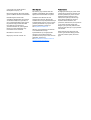 2
2
-
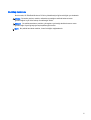 3
3
-
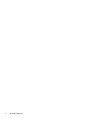 4
4
-
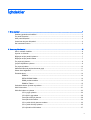 5
5
-
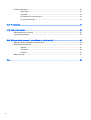 6
6
-
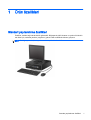 7
7
-
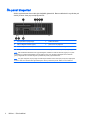 8
8
-
 9
9
-
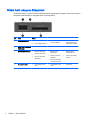 10
10
-
 11
11
-
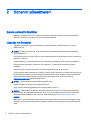 12
12
-
 13
13
-
 14
14
-
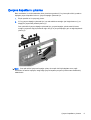 15
15
-
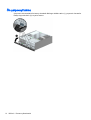 16
16
-
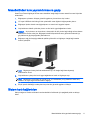 17
17
-
 18
18
-
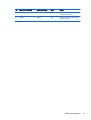 19
19
-
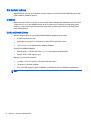 20
20
-
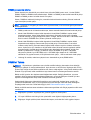 21
21
-
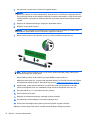 22
22
-
 23
23
-
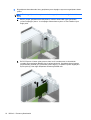 24
24
-
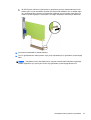 25
25
-
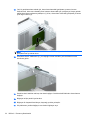 26
26
-
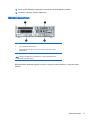 27
27
-
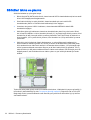 28
28
-
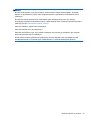 29
29
-
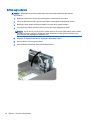 30
30
-
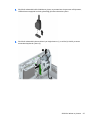 31
31
-
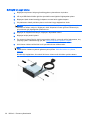 32
32
-
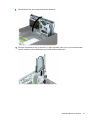 33
33
-
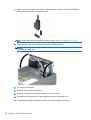 34
34
-
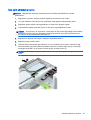 35
35
-
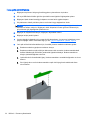 36
36
-
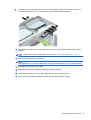 37
37
-
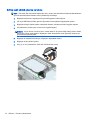 38
38
-
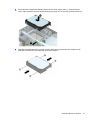 39
39
-
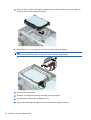 40
40
-
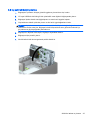 41
41
-
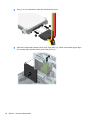 42
42
-
 43
43
-
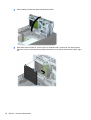 44
44
-
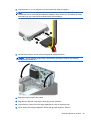 45
45
-
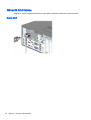 46
46
-
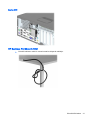 47
47
-
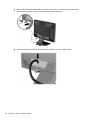 48
48
-
 49
49
-
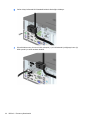 50
50
-
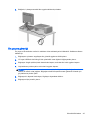 51
51
-
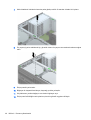 52
52
-
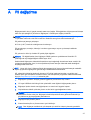 53
53
-
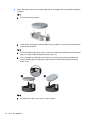 54
54
-
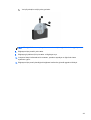 55
55
-
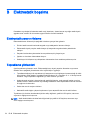 56
56
-
 57
57
-
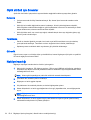 58
58
-
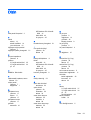 59
59
HP EliteDesk 700 G1 Small Form Factor PC Başvuru Kılavuzu
- Tip
- Başvuru Kılavuzu
- Bu kılavuz aynı zamanda aşağıdakiler için de uygundur:
İlgili makaleler
-
HP ProDesk 405 G4 Small Form Factor PC Başvuru Kılavuzu
-
HP EliteDesk 705 G1 Small Form Factor PC Bundle Başvuru Kılavuzu
-
HP Compaq Pro 6300 Small Form Factor PC Başvuru Kılavuzu
-
HP EliteDesk 700 G1 Microtower PC Başvuru Kılavuzu
-
HP EliteDesk 800 G3 Small Form Factor PC (ENERGY STAR) Başvuru Kılavuzu
-
HP EliteDesk 705 G1 Base Model Microtower PC Başvuru Kılavuzu
-
HP EliteDesk 705 G2 Base Model Microtower PC Başvuru Kılavuzu
-
HP COMPAQ 8000 ELITE SMALL FORM FACTOR PC Başvuru Kılavuzu
-
HP EliteDesk 705 G2 Small Form Factor PC Başvuru Kılavuzu
-
HP ProDesk 400 G1 Base Small Form Factor PC Başvuru Kılavuzu